В соответствии с планом импортозамещения на территории РФ государственные организации массово переходят на операционную систему Линукс. В связи с этим, системные администраторы и обычные пользователи обеспокоены совместимостью ОС с программами, необходимыми для повседневной работы. Практически все организации сейчас используют в своей работе 1С, установка и настройка которой в Linux могут вызвать некоторые трудности.
Скачивание и подготовка к установке

В отличие от установки 1С:Предприятие на Windows, для Линукс-версии понадобится не только клиентское приложение, но и обязательная серверная часть. Если Линукс уже установлен — необходимо скачать дистрибутивы. Они есть на официальном сайте 1С (доступ к файлам для загрузки доступен только по подписке). Дистрибутивы необходимо брать именно для Линукс-системы с учетом разрядности и необходимого формата, DEB или RPM.

Загрузятся архивы, их необходимо распаковать, папка с файлами станет выглядеть примерно так:
Установка 1С на Linux
Необходимо установить все полученные пакеты, для этого из данного каталога запускается терминал и вводятся команды:
- команда для Ubuntu: — sudodpkg—i ;
- популярной ОС Fedora: — yum -y .
Названия берутся из названий файлов в папке. Устанавливать в порядке:
- Common.
- Common-nls.
- Server.
- Server-nls.
- Ws.
- Ws-nls.
- Crs.
- Client.
- Client-nls.
Пакеты nls, в принципе, не входят в список обязательных. Но там есть языковые библиотеки и другие полезные вещи.
При установке 1С:Предприятие на Ubuntu может потребовать libwebkitgtk-1.0-0, чтобы преодолеть это препятствие, необходимо ввести 2 команды:

Результатом установки 1с под Linux Ubuntu должно стать окно лаунчера.
На других операционных системах, после установки платформы 1С интерфейс будет схож, например на Linux Mint он точно такой же. Программа может выдать ошибку отсутствия необходимых шрифтов, сообщит о том, что внешний вид из-за этого может пострадать. Проблема не критична, ее можно решить добавлением дополнительных пакетов или оставить вопрос не решенным, на качество работы это не повлияет, но ошибка может возникать при каждом запуске. Команда для установки языковых пакетов:
Настройки и создание ключей
При необходимости установки HASP, если лицензия аппаратная, загружается дополнительный дистрибутив, его также необходимо запустить через sudo.

Вводятся команды, настраивающие систему:

Последняя команда выполняется дольше остальных. Результатом установки в каталоге «/opt/1C/» будет свидетельствовать наличие всех программ.
Для программной лицензии делать этого не нужно.
Как создать базу 1С?
Для обработки и хранения информации, необходима база данных. В Линукс, как таковой файловой базы не существует, тут всегда используется сервер. Создать ее можно через кластер. Запускается он так:
Для начала следует получить идентификатор кластера:

Далее проверяется перечень существующих баз:

После этого вводится команда, отвечающая за создание новой базы (БД):
В качестве ответа появится идентификатор новой БД. Его и прочую необходимую информацию необходимо ввести в стандартное окно 1с и можно начинать работу.
Добавить существующую базу
Рабочую копию БД с другого устройства можно подключить при помощи стандартных средств 1С. В принципе, процедура не отличается от подключения к вновь созданной базе.
Нужно запустить лаунчер, нажать кнопку «Добавить». И ввести данные для подключения. В частности:

- Кластер серверов. В случае файловой БД вводим кластер локального компьютера (как посмотреть описано в предыдущем пункте). Если БД серверная, то указываем имя кластера на сервере.
- Имя базы должно соответствовать тому, которое указано на сервере.
- Защищенное соединение чаще всего выключено.
- Тип СУБД – это тип базы данные. Зависит от того, где находится сервер 1С.
- Оставшиеся пункты заполняются в соответствии с параметрами сервера, т.е. вводим данные для подключения, иначе подключения к базе данных не произойдет.

Кроме вопросов импортозамещения, переход на Линукс поможет сэкономить финансы организации, так как часть систем свободно-распространяемы, а другие стоят достаточно мало, чтобы установить их на любом предприятии. Практически все нужные программы уже способны работать на Линукс, ведь ее разработчики работают над вопросами совместимости с самым разнообразным софтом и оборудованием.
Установка 1С на Linux (Ubuntu и Fedora)
Версия 1С для Linux вышла уже достаточно давно и поэтому уже давно пора рассказать об установке 1С в Linux. Я расскажу об установке 1С на Ubuntu (deb-based) и Fedora (rpm-based).
Все начинается со скачивания всех необходимых дистрибутивов, скачать их можно по адресу users.v8.1c.ru. Нам потребуется «Клиент для 1С: Предприятия для Linux-систем» и «Сервер 1С: Предприятия для Linux-систем». В зависимости от операционной системы выбираем DEB или RPM, также выбираем 32-х или 64-х битный вариант.
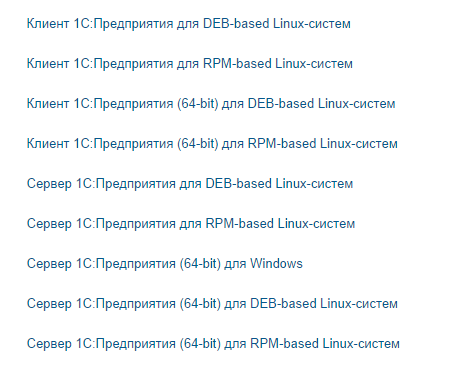
Распаковав архивы мы получим приблизительно такой список файлов:
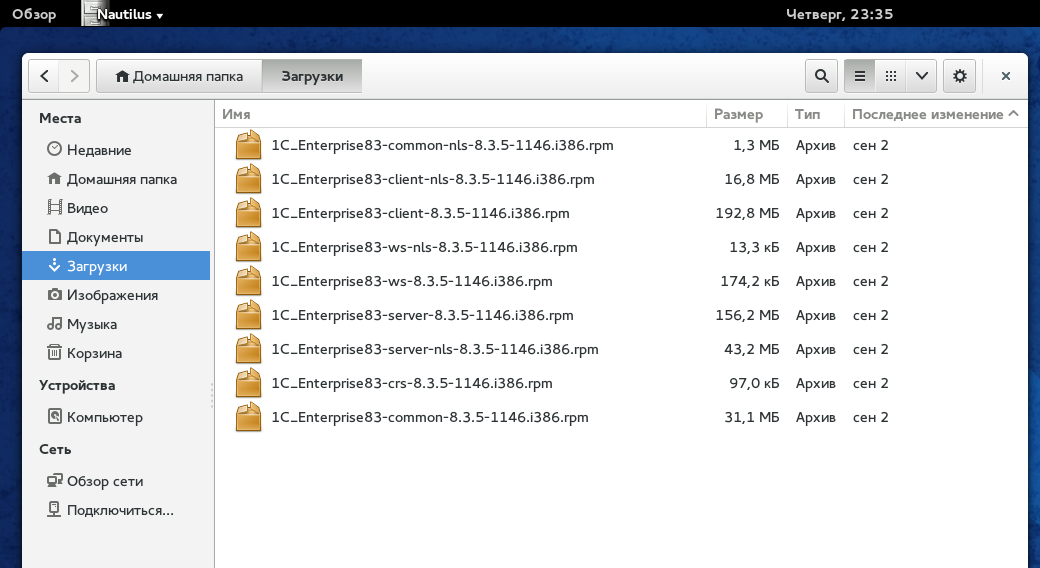
Далее нужно установить все имеющиеся пакеты:
- sudo dpkg -i — в Ubuntu;
- yum -y — в Fedora.
Устанавливать пакеты нужно в следующем порядке:
- 1c-enterprise83-common;
- 1c-enterprise83-common-nls;
- 1c-enterprise83-server;
- 1c-enterprise83-server-nls;
- 1c-enterprise83-ws;
- 1c-enterprise83-ws-nls;
- 1c-enterprise83-crs;
- 1c-enterprise83-client;
- 1c-enterprise83-client-nls.
С установкой на Fedora никаких проблем не возникло, а вот Ubuntu потребовал libwebkitgtk-1.0-0, проблема была решена так:
apt-get install libwebkitgtk-1.0-0
apt-get -f install
Если есть необходимость, можно установить HASP, скачать дистрибутив можно тут. Устанавливать нужно в следующем порядке:
- haspd;
- haspd-modules;
- dkms-aksparlnx.
После установки каталог 1С будет находиться по адресу /opt/1C/.
А результат будет выглядеть примерно так:
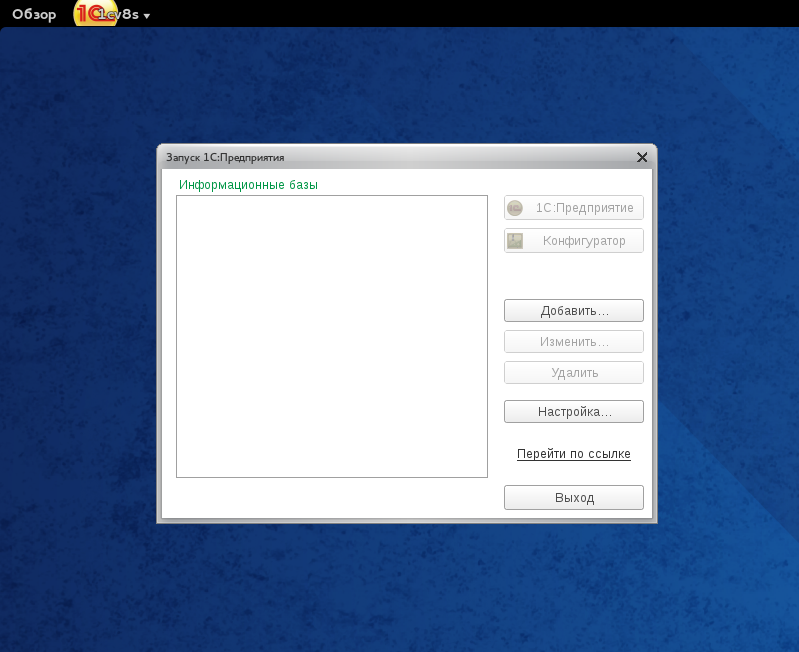
1С в Fedora
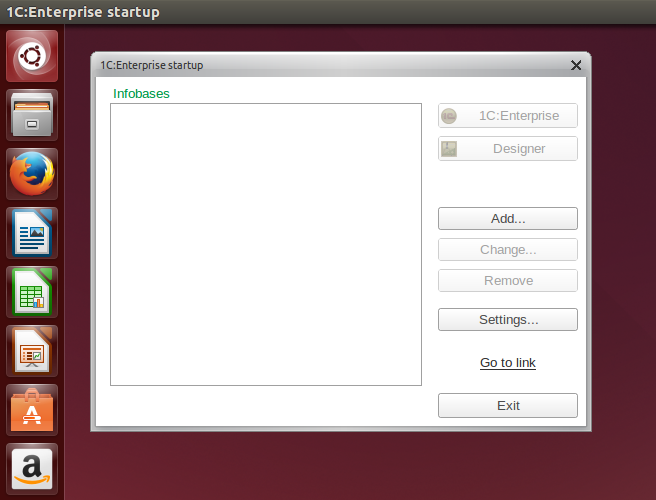
1С в Ubuntu
При запуске 1С поругается на отсутствие шрифтов и предупредит, что внешний вид может отличаться от ожидаемого.
Кроме всего прочего можно провести некоторую дополнительную настройку (в том числе и шрифтов).
Для начала нужно установить следующие пакеты:
- imagemagick;
- unixodbc;
- libgsf-bin;
- t1utils.
А после этого выполнить вот такую команду:
sudo /opt/1C/v8.3/i386/utils/config_system /usr/share/fonts
После этого можно добавлять базу и работать.
Если Вы нашли ошибку или неточность, пожалуйста, выделите фрагмент текста и нажмите Ctrl+Enter.




 (оценок: 4, средняя оценка: 5,00 из 5)
(оценок: 4, средняя оценка: 5,00 из 5)
Простая установка 1С на Linux (Ubuntu)

- Полезные статьи
- Видео
- Новости
- Мероприятия
- Темы
- Релизы 1С
- Избранное
- Скачивание и подготовка файлов 1С
- Процесс установки 1С на Ubuntu
- Настройка 1С и ключей лицензии на Linux
- Создание базы 1С

Продажа программ 1С, установка и настройка программы. Помощь в установке 1С. Консультации и обслуживание.
Если вы приверженец бесплатных программных продуктов, например Ubuntu, то многие программы могут быть вам недоступны. В случае с 1С такое положение вещей стало бы большой проблемой, так как разработки этой отечественной компании очень популярны в России, а для автоматизации некоторых процессов и вовсе незаменимы. Именно поэтому разработчики предусмотрели, что среди клиентов могут быть пользователи Linux. Прочитав статью, вы узнаете, как воспользоваться настроенными пакетами для установки 1С на Ubuntu или любые другие системы семейства Linux.
Скачивание и подготовка файлов 1С
Для того чтобы начать установку 1С, надо подготовить дистрибутивы. Начнем с вопроса: «Для какой ОС мы подбираем 1С – для 32- или 64-битной?». После заходим на сайт, где компания 1С выкладывает дистрибутивы. Введя логин и пароль, заходим в раздел с дистрибутивами и там, найдя нужные нам в списке, сохраняем на компьютер следующие архивы:
- Клиент 1С:Предприятие для DEB-based Linux-систем;
- Сервер 1С:Предприятие для DEB-based Linux-систем.
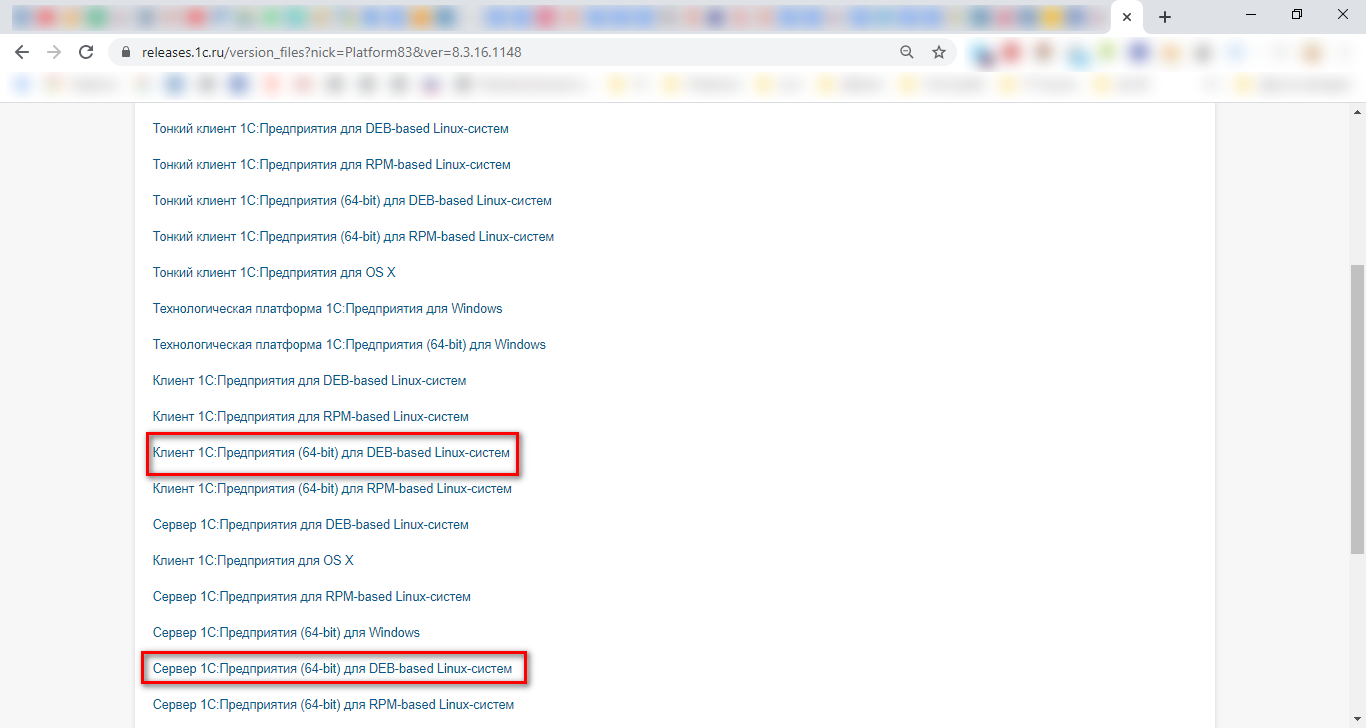 Рис.1 Дистрибутивы для DEB-based Linux-систем
Рис.1 Дистрибутивы для DEB-based Linux-систем
На Ubuntu используется формат файлов DEB. Но поскольку мы скачали с сайта архивы, надо все скачанные пакеты распаковать и переместить в один каталог. В результате должен получиться такой список файлов:
- 1c-enterprise83-client_8.3.16-1148_amd64.deb;
- 1c-enterprise83-client-nls_8.3.16-1148_amd64.deb;
- 1c-enterprise83-thin-client_8.3.16-1148_amd64.deb;
- 1c-enterprise83- thin-client -nls_8.3.16-1148_amd64.deb;
- 1c-enterprise83-common_8.3.16-1148_amd64.deb;
- 1c-enterprise83-common-nls_88.3.16-1148_amd64.deb;
- 1c-enterprise83-crs_8.3.16-1148_amd64.deb;
- 1c-enterprise83-server_8.3.16-1148_amd64.deb;
- 1c-enterprise83-server-nls_8.3.16-1148_amd64.deb;
- 1c-enterprise83-ws_8.3.16-1148_amd64.deb;
- 1c-enterprise83-ws-nls_8.3.16-11482_amd64.deb.
На этом этапе подготовка заканчивается и можно приступать непосредственно к установке 1С на Линукс.
Процесс установки 1С на Ubuntu
Чтобы установить 1С на Linux, необходимо открыть терминал («Приложения»>«Стандартные») и перейти в папку, где сложены все файлы.
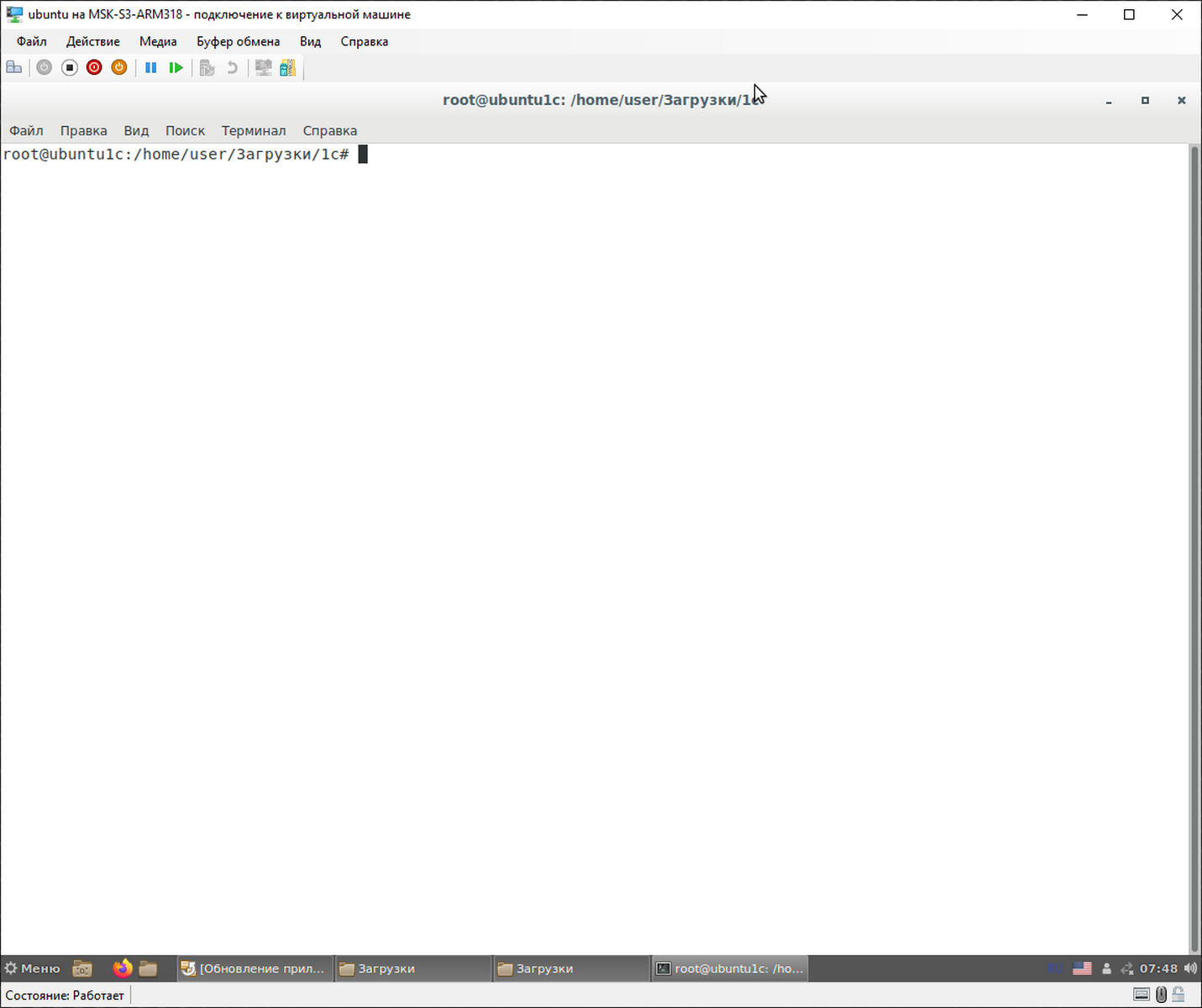 Рис.2 Терминал с файлами
Рис.2 Терминал с файлами
В этом нам поможет команда «cd» (пример использования – «cd /etc/apt»). После этого, необходимо запустить установку скачанных пакетов в определенном порядке. Для этого последовательно вводим следующие команды в запущенный терминал:
- sudo dpkg -i 1c-enterprise83-common_8.3.16-1148_amd64.deb
- sudo dpkg -i 1c-enterprise83-common-nls_8.3.16-1148_amd64.deb
- sudo dpkg -i 1c-enterprise83-server_8.3.16-1148_amd64.deb
- sudo dpkg -i 1c-enterprise83-server-nls_8.3.16-1148_amd64.deb
- sudo dpkg -i 1c-enterprise83-ws_8.3.16-1148_amd64.deb
- sudo dpkg -i 1c-enterprise83-ws-nls_8.3.16-1148_amd64.deb
- sudo dpkg -i 1c-enterprise83-crs_8.3.16-1148_amd64.deb
- sudo dpkg -i 1c-enterprise83-thin-client_8.3.16-1148_amd64.deb
- sudo dpkg -i 1c-enterprise83-thin-client-nls_8.3.16-1148_amd64.deb
- sudo dpkg -i 1c-enterprise83-client_8.3.16-1148_amd64.deb
- sudo dpkg -i 1c-enterprise83-client-nls_8.3.16-1148_amd64.deb
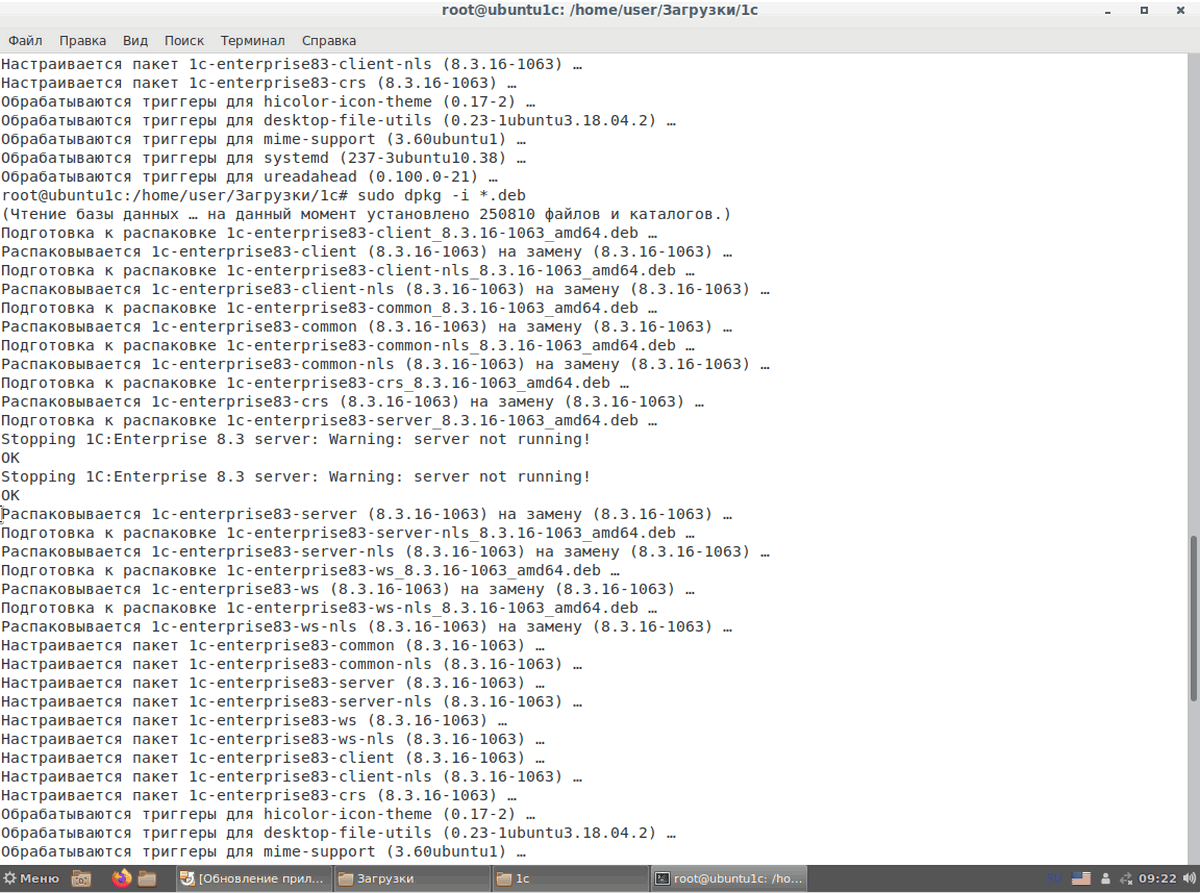 Рис.3 Установка скачанных пакетов
Рис.3 Установка скачанных пакетов
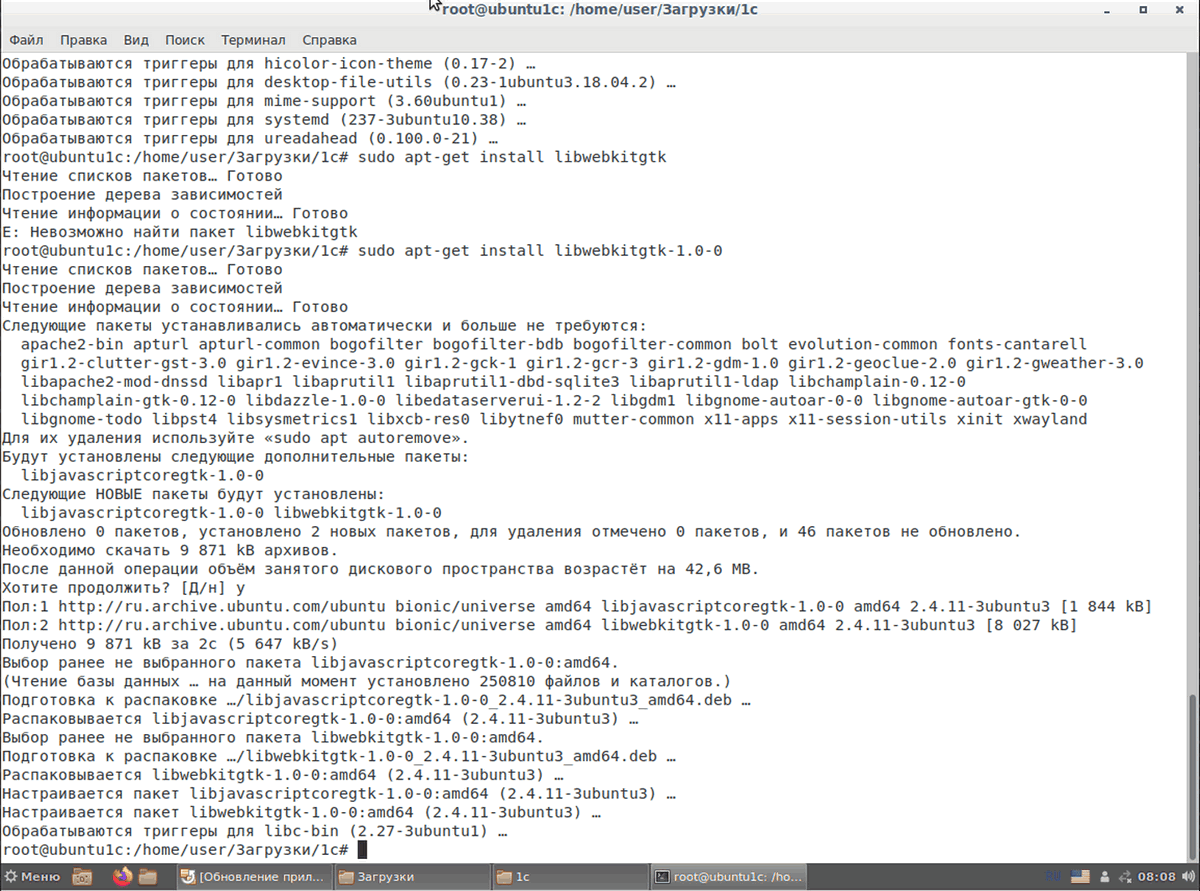 Рис.4 Установка на Ubuntu
Рис.4 Установка на Ubuntu
Установка 1С:Предприятие под Linux
Если Вас интересует установка 1С:Предприятия на Linux, то эта статья поможет решить Ваши вопросы.
Мы подробно рассмотрим настройку сервера 1С 8.1 с использованием PostgreSQL и Debian GNU/Linux. Порядок и параметры установки могут меняться в зависимости от операционной системы и версии самого сервера, но основные моменты остаются неизменными.
Нашей фирмой уже неоднократно производилась успешная установка на такие операционные системы:
Ubuntu — это операционная система, основанная на ядре Linux, которая идеально подходит для использования на персональных компьютерах, ноутбуках и серверах.
Debian — свободная операционная сисмема. В Debian используется ядро Linux, но большинство утилит ОС разработано в рамках проекта GNU; поэтому полное название проекта — Debian GNU/Linux.
Что же собственно собой представляет PostgreSQL?
PostgreSQL — это свободно распространяемая объектно-реляционная система управления базами данных (ORDBMS). Она является наиболее развитой из открытых систем управления базами данных (СУБД) в мире.
Давайте наконец-то приступим к настройке сервера приложений 1С и СУБД PostgreSQL.
Настройка СУБД PostgreSQL
Для того, чтобы наша СУБД могла поддерживать utf-8, необходимо установить библиотеку ICU.
СУБД PostgreSQL с наложенными патчами от 1С можно загрузить по адресу:
Переходим в каталог
выполняем загрузку данных пакетов в каталог пользователя root
Если выполнить команду, приведенную ниже, можно увидеть файлы, которые были загружены:
теперь пора установить СУБД
Теперь, если выполнить следующую команду, то запуститься PostgreSQL
Необходимо установить библиотеки для postgre
Необходима помощь специалистов? Оставьте заявку. Мы с Вами свяжемся.
Параметр ядра Linux SHMMAX (максимальное значение в байтах для одного сегмента shared memory) слишком маленький для обеспечения корректной работы СУБД. По умолчанию он равняется 32 Мб. Чтобы устаровить параметр в 128 Мб, выполните следующую команду:
Для смены прав на каталог данных Вашей БД, введите команду:
Теперь перезапустите систему
Во время установки СУБД пакетный менеджер создал нового пользователя в системе. Измените этому пользователю пароль
Введите новый пароль UNIX:
Повторите ввод нового пароля UNIX:
Для смены пользователя введите
Чтобы попасть в PostgreSQL interactive terminal, выполните команду
Чтобы сменить пароль внутреннему пользователю базы данных postgres, выполните команду
Теперь настройте /var/lib/pgsql/data/postgresql.conf
Теперь откройте файл доступа к СУБД:
Сотрите все строки после данной строки:
# TYPE DATABASE USER CIDR-ADDRESS METHOD
А теперь запишите следующие строки:
Первая строка является доступом к серверу приложений по логину и паролю пользователя СУБД к самой СУБД.
Вторая строка является доступом к СУБД из локальной сети.
В последней строке замените «192.168.0.0/24» на вашу реальную сеть.
После редактирования, перезапустите СУБД
Необходима помощь специалистов? Оставьте заявку. Мы с Вами свяжемся.
Установка сервера приложений 1С
С его помощью Вы можете подключиться к настроенному ftp серверу, на который будут выложены загруженные с сайта 1с необходимые пакеты.
Переместите в каталог /root следующие установочные пакеты:
Перейдите в этот каталог и выполните
Теперь установите права, необходимые для работы 1C.
Добавьте скрипты запуска и остановки сервера приложений 1С.
Перед созданием базы данных выполните следующую команду
При настройке пакета отметьте en_US.ISO-8859-1
Теперь сервер готов к созданию на нем базы данных.
Установите последнюю платформу 1С 8.1 на компьютер с ОС Windows. Вы можете создать пустую базу данных через консоль управления, и затем загрузить в неё конфигурацию.
Запустите консоль управления серверами, её можно найти здесь:
1С: Пуск -> Все программы -> 1C Предприятие 8.1
Затем создайте новый сервер. Для этого:
Откройте вкладку «Центральные сервера «
Нажмите правой кнопкой мыши по элементу «Центральные сервера»
Выберите создать центральный сервер 1С 8.1
В окне, которое появится перед Вами, введите имя компьютера, на котором функционирует сервер приложений, например d1c.
Порт оставьте по умолчанию.
В списке «Центральные сервера » появиться только что установленный виртуальный сервер.
Теперь раскройте в нем вкладки «Кластеры», «1541», «Информационные базы»
Создайте «информационную базу», нажав правой кнопкой мыши по элементу «Информационные базы».
Выполните следующие действия:
Введите имя базы 1С, например: Sklad
Защищенное соединение: выключено
Сервер баз данных: localhost
Тип СУБД: Postgre
База данных, в СУБД postgre: pg_Sklad1
Пользователь БД: postgres
Пароль пользователя БД: YOUR_PASSWORD
Включите «Создать базу данных в случае ее отсутствия».
Также Вы можете создать базу данных из шаблона. Для этого потребуется установленная конфигурация 1С, например «Управление торговлей».
Запустите платформу 1С Предприятие 8.1. Выберите «Добавить».
Создание новой ИБ: выберите шаблон конфигурации, который Вам нужен. Например, Управление торговлей (демо)-10.3.8.7.Нажмите «Далее».
Введите имя и укажите «На сервере 1С:Предприятия», нажав «Далее».
Имя кластера: введите имя вашего виртуального сервера, например, d1c
Имя информационной базы: Sklad
Защищенное соединение: выключено
Тип СУБД: Postgre
Сервер БД: localhost
Имя БД: pg_Sklad1
Пользователь БД: postgre
Пароль пользователя БД: YOUR_PASSWORD
Включите «Создать базу данных в случае ее отсутствия».
Общая полезная информация
А теперь давайте посмотрим на общую информацию, которая может быть Вам полезна:
postgresql.conf отвечает за общую конфигурацию
pg_hba.conf отвечает за авторизацию пользователей с различных компьютеров
Путь к команде psql: /usr/bin/psql
Путь к разделяемым библиотекам PostgreSQL: /usr/lib/postgresql
Начальная база данных PostgreSQL: template1
Команда для запуска PostgreSQL: /etc/rc.d/postgresql start
Команда для остановки PostgreSQL: /etc/rc.d/postgresql stop
Путь к файлу PID postmaster: /var/lib/postgres/data/postmaster.pid
Путь к файлу настроек доступных узлов: /var/lib/postgres/data/pg_hba.conf
Команда для вызова утилиты управления сервисами: system-config-services
Остались вопросы? Мы с радостью поможем Вам в их решении.
Установка компонентов 1C в Linux

Компания 1С за время своего существования выпустила множество различных программ и баз данных, которые достаточно часто применяются не только в деловых сферах, но и используются для ведения домашних задач. Наиболее известным считается продукт 1С:Предприятие. После приобретения софта пользователь сталкивается с надобностью установки его в операционную систему для дальнейшей настройки и работы. Далее мы бы хотели пошагово разобрать выполнение этой процедуры в дистрибутивах ОС, разработанных на ядре Linux.
Устанавливаем компоненты 1C в Linux
Каждый юзер загружает на ПК только необходимые ему компоненты программного обеспечения после приобретения продукции на официальном сайте 1C. Мы хотим показать решение поставленной задачи на примере нескольких библиотек, учитывая процесс их дальнейшей подготовки для запуска. Что касается различий между дистрибутивами ОС, здесь необходимо придерживаться синтаксиса командной оболочки и при скачивании выбрать пакет подходящего формата. В остальном все действия остаются идентичными.
Шаг 1: Загрузка и установка компонентов
Изначально пользователю потребуется зарегистрироваться на официальном сайте компании и приобрести компоненты через встроенный магазин. После этого в личном профиле откроется раздел с перечнем доступных для загрузки библиотек. Вот с их скачивания и следует начать процедуру подготовки системы для работы с программным обеспечением.
-
Перейдите по указанной выше ссылке, чтобы отыскать подходящие релизы. Нажмите на интересующие компоненты и загрузите подходящие пакеты для своего дистрибутива, это может быть DEB или RPM-пакет.
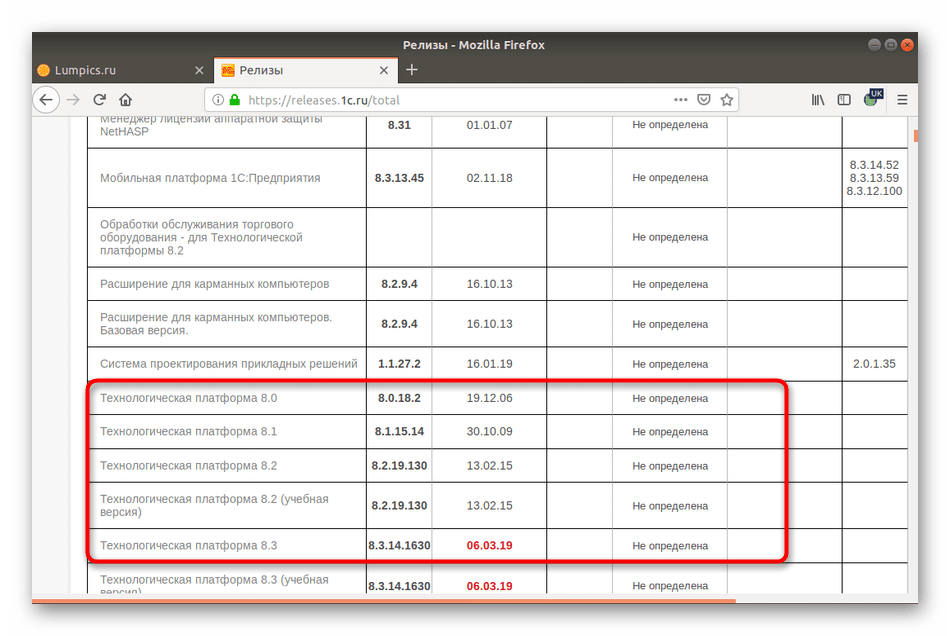
Перейдите в файловый менеджер и убедитесь в том, что все пакеты хранятся в одной директории. Так будет гораздо проще осуществлять инсталляцию.
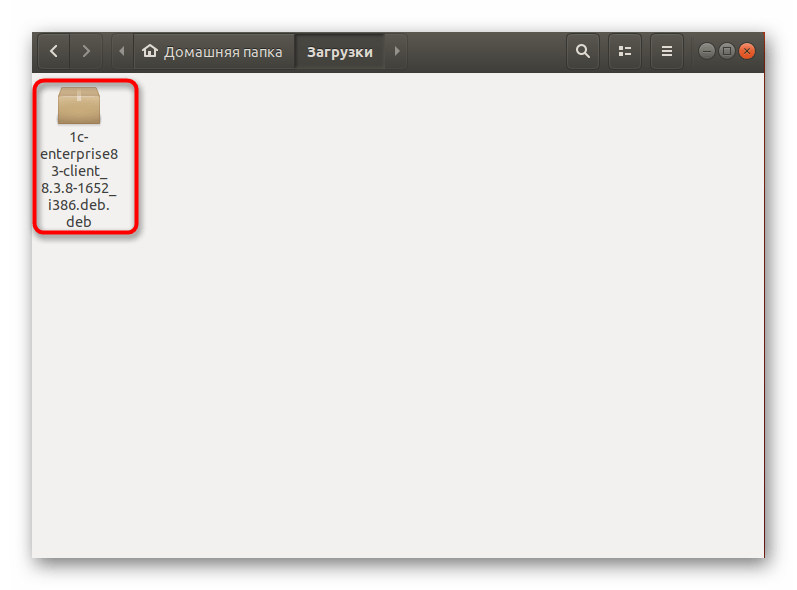
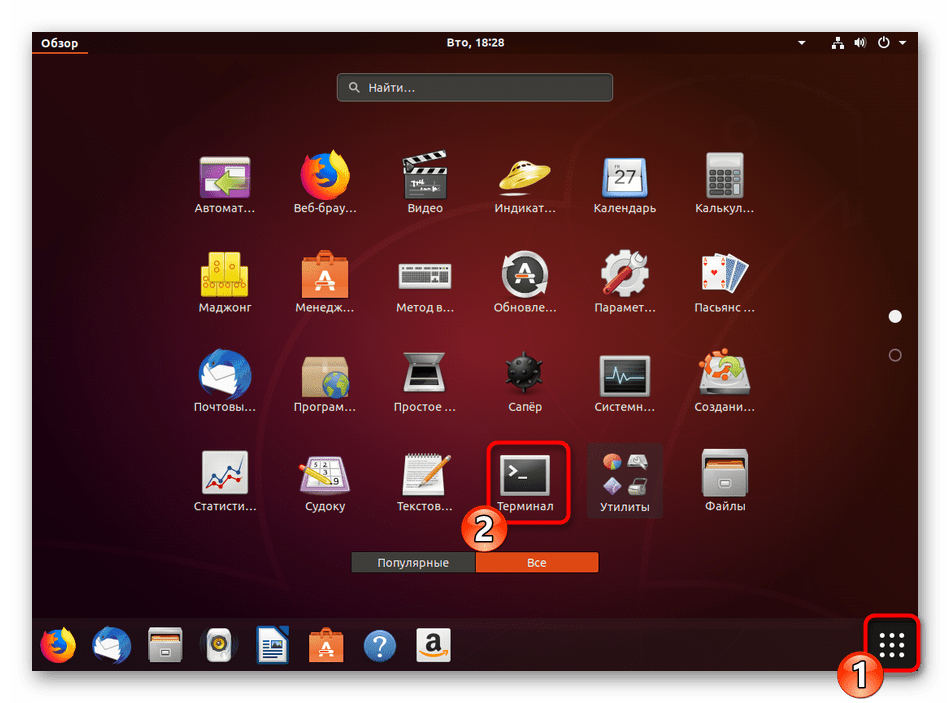
Командой cd переместитесь в ту папку, где хранятся все пакеты. Благодаря этому исполнение дальнейших команд будет производиться без указания полного пути к файлу. Строка должна иметь примерно такой вид: cd /home/user/folder .
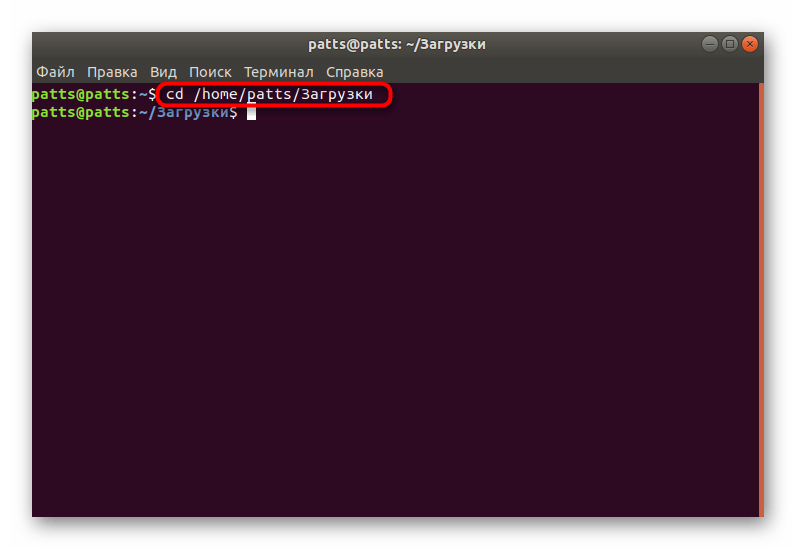
Установка будет выполняться стандартной командой по распаковке пакетов. В различных дистрибутивах она может отличаться, поэтому сначала советуем ознакомиться с официальной документацией. В Debian или Ubuntu вам нужно вставить sudo dpkg -i 1c-enterprise83-common_8.3.8-1652_i386.deb , где 1c-enterprise83-common_8.3.8-1652_i386.deb — полное название пакета.
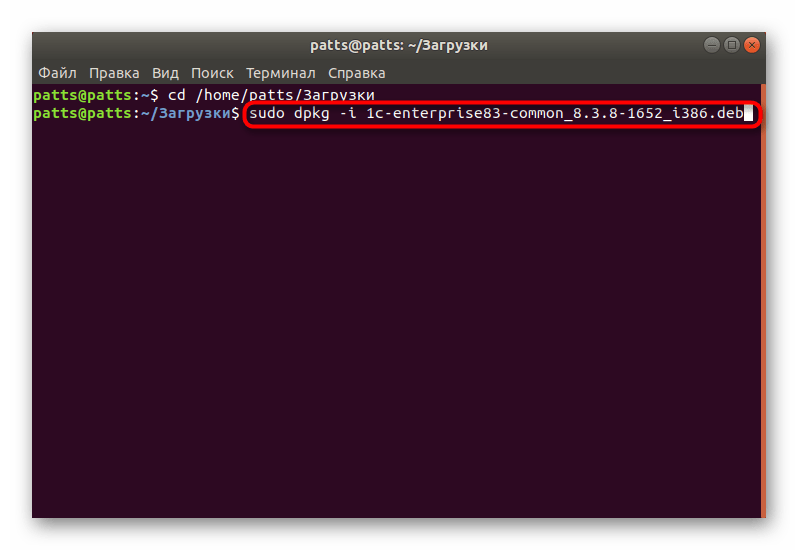
Укажите пароль от учетной записи суперпользователя, нажмите клавишу Enter и дожидайтесь завершения добавления библиотек в систему.
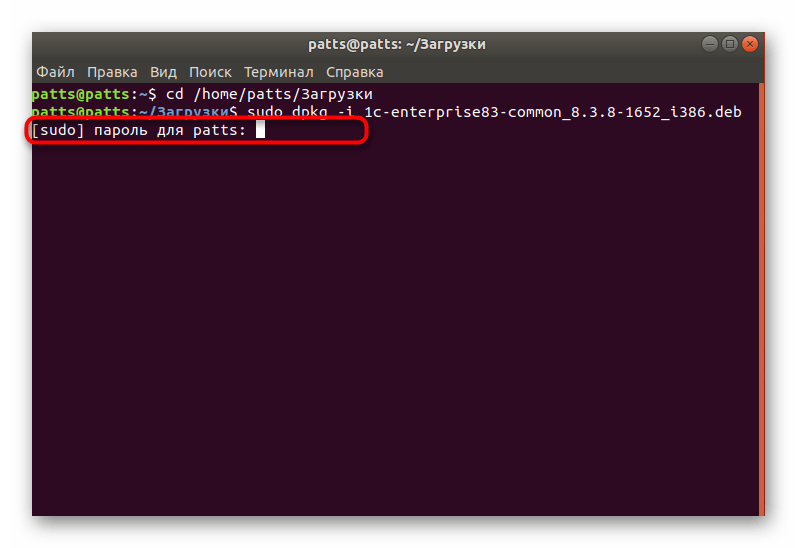
Если во время установки каких-либо компонентов у вас возникли ошибки, потребуется добавить в систему дополнительную утилиту, чтобы исправить все неполадки. Осуществляется это буквально в несколько кликов:
-
Пропишите в консоли sudo apt-get install libwebkitgtk-1.0-0 и нажмите на клавишу Enter.
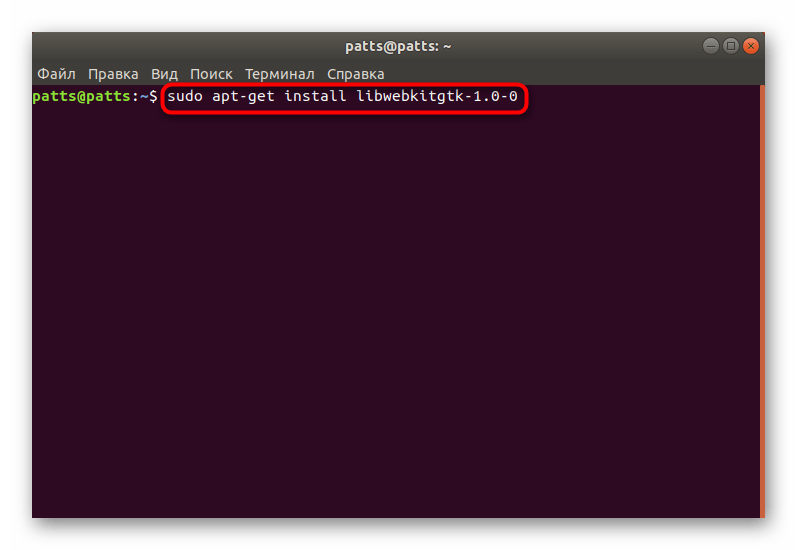
Подтвердите добавление новых файлов, выбрав вариант Д.
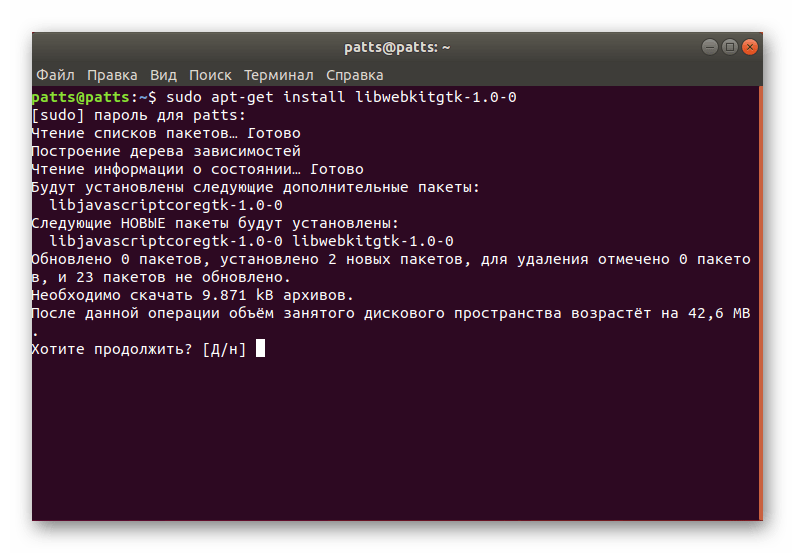
По окончании инсталляции введите sudo apt-get -f install .
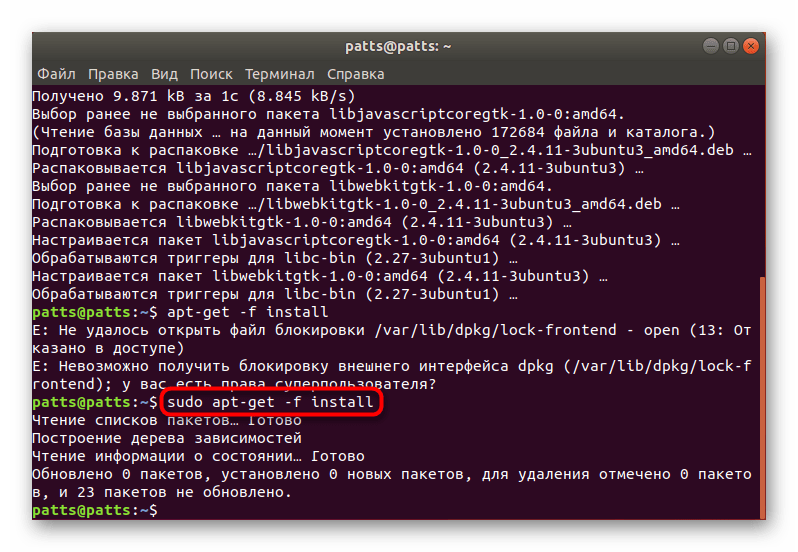
Осталось только перезагрузить операционную систему и повторить процедуру инсталляции.
Каждый скачанный пакет потребуется установить точно таким же образом, меняя в команде только название. Перемещайтесь к следующему шагу только после добавления всех компонентов.
Шаг 2: Настройка 1С и ключей лицензии
Сразу же после завершения инсталляции работать с софтом не получится, ведь нужно настроить саму оболочку и лицензионные ключи. Делается это путем добавления определенных утилит и инструментов в саму систему. Как обычно, придется воспользоваться терминальными командами.
-
В первую очередь пропишите sudo apt-get install imagemagick , введите пароль и дожидайтесь окончания добавления файлов.
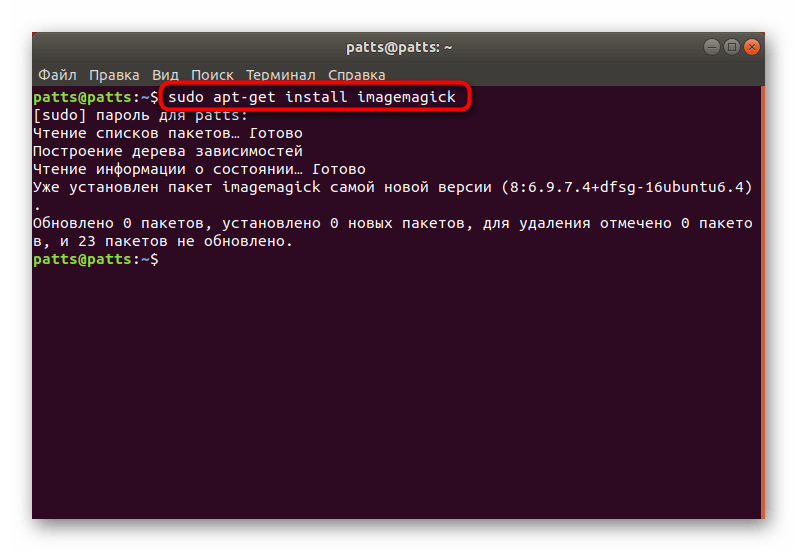
Далее укажите sudo apt-get install unixodbc и подтвердите уменьшение дискового пространства после совершаемой операции.
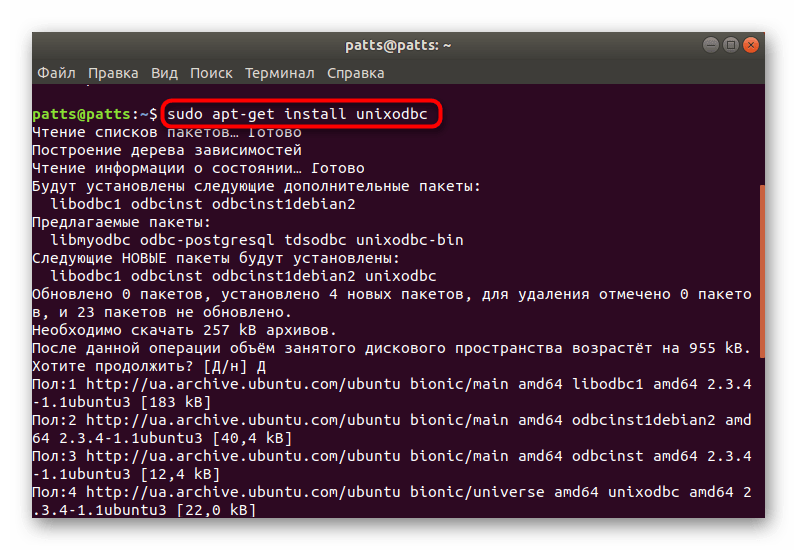
Теперь внедряется другая библиотека через sudo apt-get install libgsf-bin .
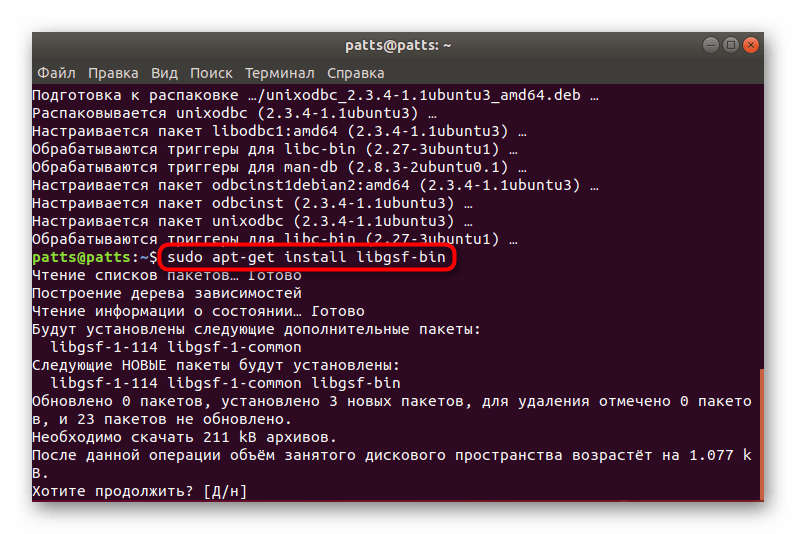
Напоследок остается дополнение t1utils, устанавливаемое через команду sudo apt-get install t1utils .
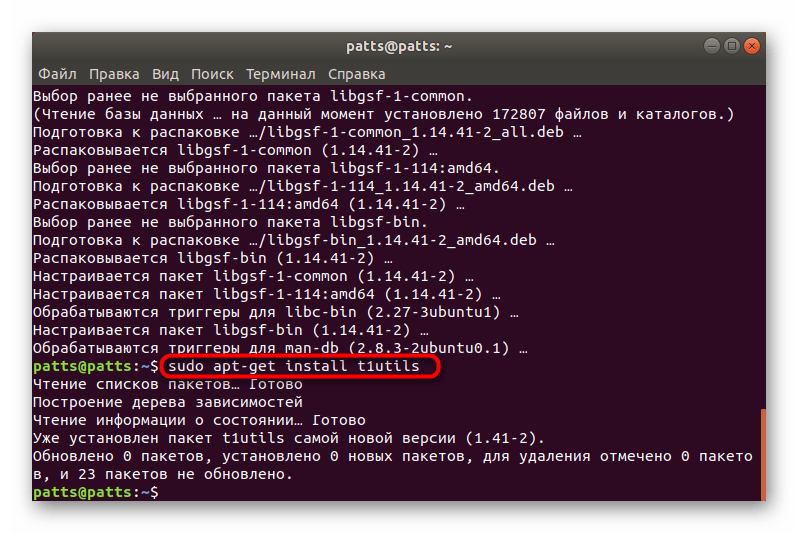
Настройте конфигурационный файл 1C, добавив в него новые данные, введя sudo /opt/1C/v8.3/i386/utils/config_system /usr/share/fonts .
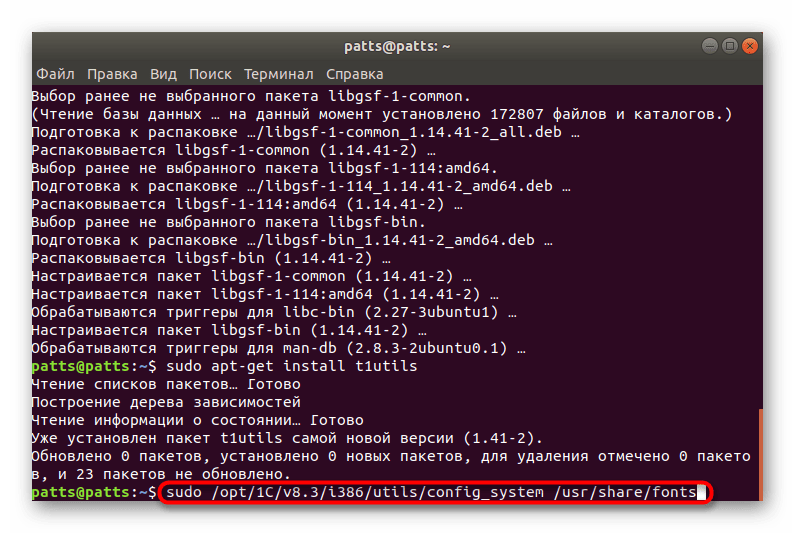
Как известно, работа во многих программах от 1C производится с помощью баз данных, поэтому последним шагом будет именно создание такого каталога.
Шаг 3: Создание базы данных
Одна или несколько информационных баз обязательно нужны для корректной работы с программным обеспечением 1С. Поэтому пользователю понадобится освоить взаимодействие с кластерами сервера. Первоначально следует запустить его через команду /opt/1C/v8.3/i386/ras —daemon cluster , где /opt/1C/v8.3/i386/ras — путь к серверу.
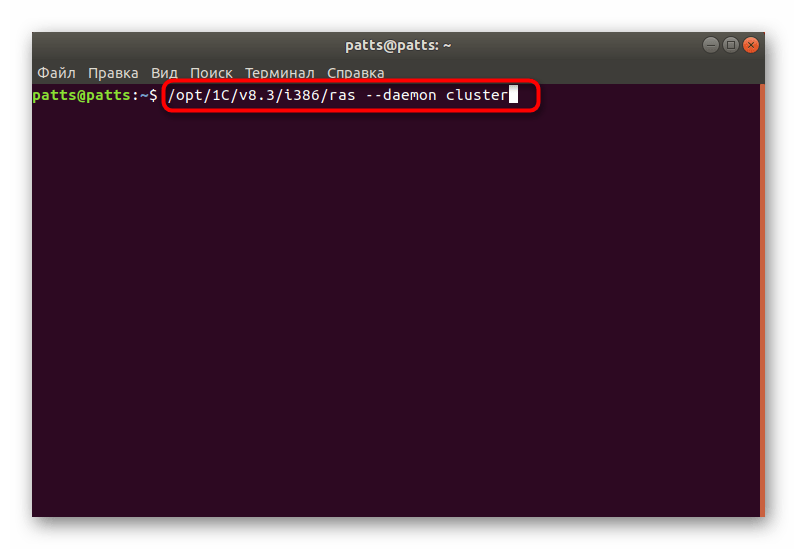
Теперь из кластера необходимо получить идентификатор, введя /opt/1C/v8.3/i386/rac cluster list . За создание новой базы данных отвечает достаточно объемная команда и выглядит следующим образом:
/opt/1C/v8.3/i386/rac infobase —cluster=»Идентификатор_Вашего_Кластера_Серверов» create —create-database —name=»Имя_Информационной_Базы» —dbms=»Тип_СУБД» —db-server=»Имя_Сервера_Баз_Данных» —db-name=»Имя_Базы_Данных» —locale=ru —db-user=»Имя_Администратора» —db-pwd=»Пароль_Администратора» —license-distribution=allow
Указанные выражения в кавычках требуется заменить на подходящие.
После завершения всех трех шагов вы смело можете запускать софт через иконки, которые были добавлены в меню, выполнять аутентификацию и приступать к работе в программе. Крайне рекомендуем обращать внимание на все уведомления, показываемые в «Терминале». Иногда они свидетельствуют о появлении неполадок, и своевременное обнаружение ошибки позволит быстрее от нее избавиться.
 Мы рады, что смогли помочь Вам в решении проблемы.
Мы рады, что смогли помочь Вам в решении проблемы.
Добавьте сайт Lumpics.ru в закладки и мы еще пригодимся вам.
Отблагодарите автора, поделитесь статьей в социальных сетях.
 Опишите, что у вас не получилось. Наши специалисты постараются ответить максимально быстро.
Опишите, что у вас не получилось. Наши специалисты постараются ответить максимально быстро.












